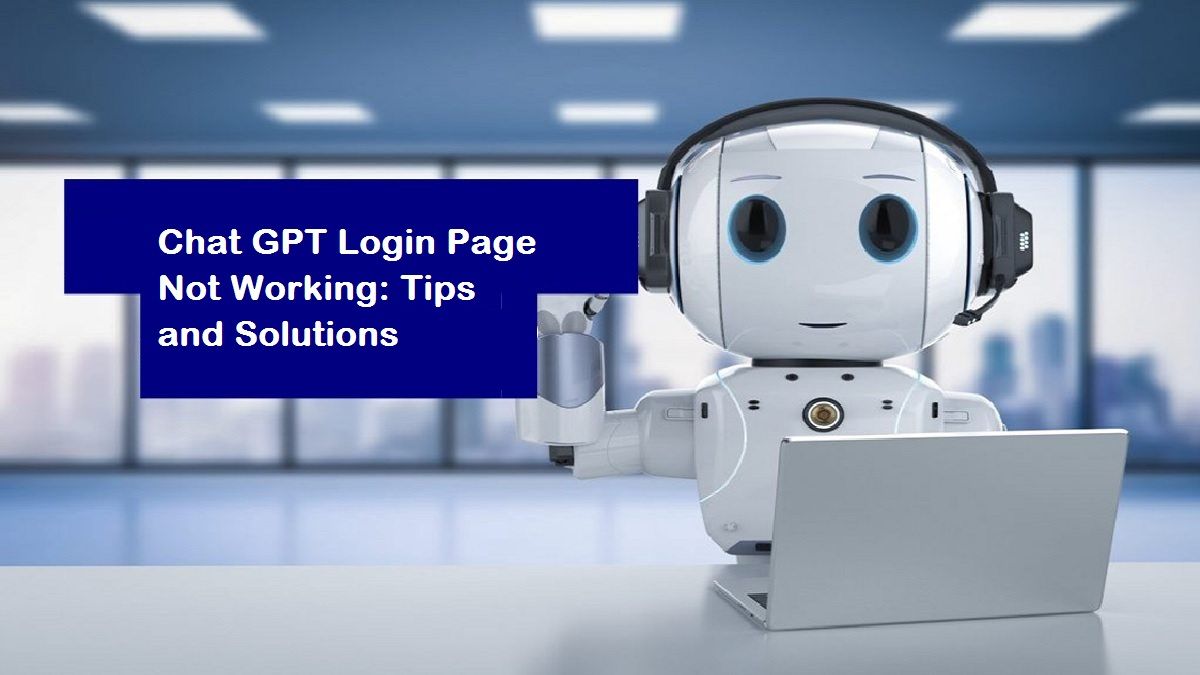
Als je moeite hebt om in te loggen op Chat GPT, ben je niet de enige. Er kunnen verschillende redenen zijn waarom de inlogpagina van Chat GPT niet werkt. In dit artikel zullen we enkele van de meest voorkomende problemen bespreken waar gebruikers tegenaan lopen bij het proberen in te loggen op Chat GPT, waaronder het invoeren van verkeerde inloggegevens, serverproblemen, hoge verkeersdrukte, instabiele internetverbinding, beschadigde browsercache of cookies en conflicterende browserextensies. We zullen ook enkele probleemoplossingstips en oplossingen bieden, zoals het vernieuwen van je cache en cookies, het wissen van de cache en cookies van je browser, het uitschakelen van browserextensies, het controleren van de status van de Chat GPT-server, het opnieuw opstarten van je browser of apparaat en het contacteren van de Chat GPT-ondersteuning voor verdere hulp. Dus blijf lezen om de oplossing voor je inlogproblemen met Chat GPT te vinden!
Zie ook: Vandaag werkt Chat GPT niet: Los het op met deze tips
Chatten GPT Inlogpagina werkt niet: Redenen
Hier zijn enkele veelvoorkomende redenen waarom u mogelijk problemen ondervindt bij het inloggen op Chat GPT:
Het invoeren van onjuiste login gegevens
De meest voorkomende reden waarom gebruikers niet kunnen inloggen op Chat GPT is het invoeren van onjuiste aanmeldingsgegevens. Het is eenvoudig om een fout te maken bij het invoeren van uw aanmeldingsgegevens, vooral als u een complex wachtwoord gebruikt. Controleer uw aanmeldingsgegevens dubbel en probeer het opnieuw.
Serverproblemen
Soms kan de Chat GPT-server offline zijn vanwege onderhoud of technische problemen. In dergelijke gevallen kunt u pas weer inloggen op het platform nadat het serverprobleem is opgelost.
Hoog verkeer
Als te veel gebruikers tegelijkertijd proberen toegang te krijgen tot het Chat GPT-platform, kan dit ervoor zorgen dat de inlogpagina vertraagt of crasht. Dit gebeurt meestal tijdens de piekuren en het probleem lost meestal vanzelf op na verloop van tijd.
Onstabiele internetverbinding
Een stabiele internetverbinding is essentieel om in te loggen op elk online platform. Als je internetverbinding onstabiel of traag is, kun je problemen ervaren bij het inloggen op Chat GPT.
Meer vergelijkbaar: Chat GPT werkt niet, te veel omleidingen: Hoe op te lossen?
Browsercache of cookies corrupt
Als de cache of cookies van uw browser beschadigd zijn, kunnen er problemen optreden bij het inloggen op Chat GPT. Het wissen van de cache en cookies van uw browser kan het probleem oplossen.
Conflicterende browserextensies
Soms kunnen browserextensies conflicteren met het Chat GPT-platform, waardoor problemen ontstaan bij het inloggen. Het uitschakelen van uw browserextensies kan het probleem oplossen.
Chat GPT Serverstatus
Het is altijd verstandig om de status van de Chat GPT-server te controleren voordat je probeert in te loggen. Als de server niet beschikbaar is of technische problemen heeft, kun je niet inloggen op het platform.
Controleer Ook: Chat GPT Werkt Niet In Mijn Land: Oplossingen en Alternatieven
Chat GPT Inlogpagina Werkt Niet: Tips en Oplossingen
Nu we de redenen weten waarom de inlogpagina van Chat GPT mogelijk niet werkt, laten we eens naar enkele oplossingen en probleemoplossingstips kijken om het probleem op te lossen:
Vernieuw uw cache en cookies en probeer vervolgens in te loggen met uw gekozen authenticatiemethode
De eerste stap die je moet proberen als je problemen hebt met inloggen op Chat GPT is het vernieuwen van je cache en cookies. Dit kan helpen om eventuele beschadigde gegevens in je browser te verwijderen en het inloggen gemakkelijker te maken. Nadat je dit hebt gedaan, probeer opnieuw in te loggen met de door jou gekozen authenticatiemethode.
Wis uw cache en cookies
Het wissen van de cache en cookies van je browser is een eenvoudige en effectieve manier om inlogproblemen op Chat GPT op te lossen. Je browser slaat gegevens van websites op in de cache en cookiebestanden, die soms inlogproblemen kunnen veroorzaken wanneer ze verouderd of beschadigd raken. Volg deze stappen om je cache en cookies te wissen:
Op Google Chrome, klik op de drie puntjes in de rechterbovenhoek van je browser, klik vervolgens op "Meer hulpprogramma's" en dan op "Browsegegevens wissen". Selecteer daar "Cookies en andere sitegegevens" en "Gecachte afbeeldingen en bestanden", klik dan op "Gegevens wissen".
Op Mozilla Firefox, klik op de drie lijntjes in de rechterbovenhoek van je browser, klik vervolgens op "Opties" en dan op "Privacy en beveiliging". Scroll naar beneden naar "Cookies en websitegegevens" en "Gecachte webinhoud", klik dan op "Gegevens wissen".
Op Microsoft Edge, klik op de drie puntjes in de rechterbovenhoek van je browser, klik dan op "Instellingen" en vervolgens op "Privacy, zoeken en services". Onder "Browsegegevens wissen" selecteer je "Kies wat u wilt wissen", kies dan "Cookies en andere sitegegevens" en "Gecachte afbeeldingen en bestanden", klik vervolgens op "Nu wissen".
Schakel browserextensies uit
Soms kunnen browser-extensies uw vermogen om in te loggen op Chat GPT hinderen. Als u problemen ondervindt met het inloggen, probeer dan uw browser-extensies uit te schakelen en vervolgens opnieuw in te loggen. Dit is hoe:
- Op Google Chrome, klik op de drie puntjes in de rechterbovenhoek van uw browser, klik vervolgens op "Meer tools" en daarna op "Extensies". Schakel daar de schakelaar naast elke extensie uit om ze uit te schakelen.
- Op Mozilla Firefox, klik op de drie streepjes in de rechterbovenhoek van uw browser, klik vervolgens op "Add-ons". Klik daar op "Extensies" en schakel vervolgens de schakelaar naast elke extensie uit om ze uit te schakelen.
- Op Microsoft Edge, klik op de drie puntjes in de rechterbovenhoek van uw browser, klik vervolgens op "Extensies". Schakel daar de schakelaar naast elke extensie uit om ze uit te schakelen.
Controleer de status van de Chat GPT-server
Als de server van Chat GPT offline is, kunt u pas weer inloggen wanneer deze weer operationeel is. Om de status van de server van Chat GPT te controleren, kunt u een website zoals DownDetector gebruiken. Als er veel meldingen zijn van problemen met de server van Chat GPT, is de kans groot dat het probleem zich bij Chat GPT bevindt en niet bij uw account of apparaat.
Herstart je browser of apparaat
Soms kan het simpelweg opnieuw starten van uw browser of apparaat loginproblemen op Chat GPT oplossen. Probeer uw browser te sluiten en opnieuw te openen, of start uw computer of mobiele apparaat opnieuw op en probeer vervolgens opnieuw in te loggen op Chat GPT.
Neem contact op met de ondersteuning van Chat GPT
Als geen van de bovenstaande probleemoplossingsmethoden werkt, is het tijd om contact op te nemen met de Chat GPT-ondersteuning voor verdere hulp. U kunt contact opnemen met de Chat GPT-ondersteuning via e-mail of via de ondersteuningspagina op hun website. Bij het contact opnemen met de ondersteuning is het belangrijk om alle relevante informatie over het probleem te vermelden, zoals foutmeldingen of schermafbeeldingen van het probleem.
Eindwoord
Het inloggen op Chat GPT kan soms een uitdagende ervaring zijn, waarbij verschillende factoren ervoor kunnen zorgen dat de inlogpagina niet correct werkt. Van het invoeren van incorrecte inloggegevens tot serverproblemen, hoge verkeersdrukte, instabiele internetverbindingen, beschadigde browsercache of cookies, en conflicterende browserextensies, er zijn verschillende redenen waarom u mogelijk niet kunt inloggen. We hebben echter enkele probleemoplossende tips en oplossingen besproken om u te helpen deze problemen te overwinnen, waaronder het vernieuwen van uw cache en cookies, het uitschakelen van browserextensies, het controleren van de Chat GPT-serversituatie, het herstarten van uw browser of apparaat, en contact opnemen met de Chat GPT-ondersteuning voor verdere hulp. Door deze stappen te volgen, kunt u de obstakels overwinnen en genieten van het gebruik van het Chat GPT-platform.